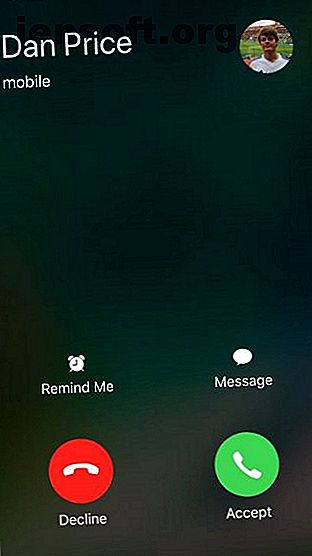
10 saker du kan göra när du pratar på din iPhone
Annons
Bara för att du är mitt i ett telefonsamtal, betyder det inte att du inte kan multiverka och använda din enhet för andra ändamål samtidigt.
Lås upp fuskarket gratis "iPhone och iPad genvägar" nu!
Detta kommer att registrera dig för vårt nyhetsbrev
Ange din e-postlåsning Läs vår sekretesspolicyOm du vill veta vad du kan göra på din iPhone medan du pratar, fortsätt att läsa. Vi ska ta reda på det.
1. Starta ett andra samtal
? Medan ett samtal till min mamma på min iPhone SE lyckades, med mitt öra att sätta henne på vent, välj Apple support och ringa numret. Problemet är att det var ett USA-nummer och kostade mig 1, 25 £ i 6 sekunder. Då lyckades ringa en veterinär! ?
Behöver hålla ett öga på närhetssensorn.
- Glen Wilson (@glenwilson) 28 augusti 2018
Det är inte 1990-talet längre. Idag kan du starta ett samtidigt andra samtal och hoppa mellan de två med ett tryck på knappen.
Skämt åt sidan, detta har praktiska fördelar. Du kan till exempel hålla din plats i en hållkö eller ringa en kollega för att kontrollera specifika detaljer under ett affärssamtal.
Om du vill starta ett andra samtal medan du pratar i telefonen trycker du på Lägg till samtal från menyn i samtalen. Du kan antingen välja en av dina kontakter eller trycka på fliken Tangentbord för att ange ett nummer manuellt.
2. Byt till FaceTime
För att växla till FaceTime, tryck på FaceTime- ikonen på menyn i samtalet.
Om personen du pratar med är en annan iOS-användare kan du konvertera ditt telefonsamtal till ett FaceTime-samtal. FaceTime låter dig se varandra på skärmen och introducerar ytterligare funktioner som Memoji Hur man skapar och använder Memoji på din iPhone Hur du skapar och använder Memoji på din iPhone iOS 12's Memoji låter dig skapa en animerad emoji-version av dig själv. Så här skapar och använder du dem på din iPhone. Läs mer, levande foton och inkommande samtalalarmer.
3. Ring konferenssamtal
Överraskande få människor är medvetna om detta trick. Din iPhone erbjuder ett enkelt sätt att skapa konferenssamtal för upp till fem personer. För att börja följer du samma steg som beskrivs ovan för att starta ett andra samtal (tryck på knappen Lägg till samtal ).
När den mottagande parten har accepterat ditt samtal och du har upprättat en anslutning kommer skärmmenyn för samtal på din iPhone att ändras och avslöja ett par nya alternativ.
Klicka på knappen Sammanfoga samtal, så kommer de två telefonsamtala att ansluta på en enda rad. För att lägga till fler deltagare, upprepa processen Lägg till samtal> Sammanfoga samtal .
Om en medlem av konferenssamtalet lägger på (inklusive dig) kommer de andra som ringer att hålla kontakten.
4. Sätt telefonen på högtalaren
Detta är uppenbart, men för fullständighetens skull kommer vi att nämna det.
För att sätta din iPhone på högtalartelefonen klickar du på högtalarknappen i menyn för samtal. Samtalsljudet spelas sedan upp via enhetens högtalare istället för hörlurarna.
5. Bläddra i dina kontakter
Vi har alla varit där. Du chattar med någon i telefonen när de frågar om du har numret på en vän, företagskontakt eller kollega.
Det är enkelt att söka i din kontaktlista medan du samtalar på iOS. Du behöver inte ens gå tillbaka till startskärmen först. Istället finns det en dedikerad Kontakter- knapp på samtalsmenyn.
Om du använder den här metoden (snarare än att komma åt din kontaktlista via knappen Lägg till samtal ) betyder att du inte av misstag kommer att sluta ringa ett andra samtal medan du söker efter information.
6. Svara med direktmeddelande


Telefoner har en vana att ringa vid de mest inopportune stunder. Oavsett om du ska börja köra eller stå upp för att ge en stor presentation, det finns tillfällen när du behöver prata med den som ringer, men du är inte tillgänglig just i det exakta ögonblicket.
Ett sätt att bekräfta den som ringer utan att fastna i en lång chatt eller snabbmeddelandetråd är att skicka ett automatiskt SMS till personen.
För att skicka ett meddelande, tryck på meddelandeknappen medan telefonen ringer. Det finns tre förskrivna alternativ: Tyvärr, jag kan inte prata just nu, jag är på väg och kan jag ringa dig senare? . Du kan också ange ett anpassat meddelande genom att trycka på lämpligt alternativ.
Du kan skriva över de tre standardalternativen genom att gå till Inställningar> Telefon> Svara med text och ange önskade fraser.
7. Stäng av samtalet
Detta är en annan uppenbar, men förmågan att stänga av ett samtal är avgörande. Du kan använda den om du behöver chatta privat med någon person medan du är på ett samtal, eller om du är i ett konferenssamtal och det är för mycket distraherande bakgrundsljud.
Om du vill stänga av ett samtal på iOS trycker du på knappen Stäng av från skärmens in-samtalsmeny.
8. Ställ in en påminnelse om samtal


Det finns ett andra alternativ tillgängligt när telefonen ringer - du kan ställa in en påminnelse för dig själv. Det är en annan funktion som är användbar i situationer där du inte kan svara och inte vill glömma att återlämna samtalet senare.
Två påminnelser finns tillgängliga. Den första påminner automatiskt om det missade samtalet på en timme. Den andra utlöser en påminnelse när den upptäcker att du har lämnat din nuvarande plats.
Den andra är mer användbar om du sitter fast i konferenser och mötesrum. Om du kör, lagar mat, duschar eller utför någon annan kortvarig uppgift, använd den tidsbaserade påminnelsen.
För att platspåminnelsen ska fungera måste du se till att appen Påminnelser har åtkomst till din plats. För att aktivera funktionen, gå till Inställningar> Sekretess> Platstjänster och ställ in påminnelser när du använder appen .
9. Spela ett spel
Låt oss slå in med två roliga knep som du kanske inte tänker på. När allt kommer omkring är allt på din telefon tillgängligt om du återvänder till startskärmen.
Om du har en iPhone 8 eller tidigare trycker du på Hem- knappen för att återgå till iOS-skärmen. För användare av en iPhone X eller senare, svep upp från botten av skärmen.
Nu kan du underhålla dig själv medan du väntar på att köen ska bli mindre eller att den andra personen ska sluta prata. Öppna bara ditt favoritspel på vanligt sätt, så fungerar det.
10. Lyssna på en video eller podcast
Visste du att din iPhone kan spela ljud från både ditt samtal och appar som YouTube samtidigt? Samtalet stängs inte av medan du spelar upp annat ljud.
Detta innebär att du kan titta på en video, lyssna på musik eller spela en podcast samtidigt som du håller ett öra på konversationen. Återgå till startskärmen med anvisningarna ovan och öppna sedan din app du väljer.
Fler användbara iPhone-tips för dig
Alternativet för samtal på en iPhone är olika. De tillåter dig att utföra valfritt antal uppgifter för att hålla din dag i rätt riktning.
Om du vill lära dig mer coola iPhone-tips, kolla in våra listor över viktiga knep för Safari och praktiska tips för användning av iPhone-tangentbordet 11 Viktiga tangentbordstips och tricks för iPhone och iPad 11 Viktiga tangentbordstips och tricks för iPhone och iPad-typ på din iPhone mycket? Det är dags att uppgradera ditt tangentbordspel. Läs mer .
Utforska mer om: Samtalshantering, iPhone-tips, iPhone-trick, multitasking.

